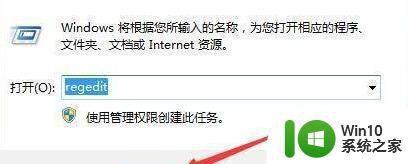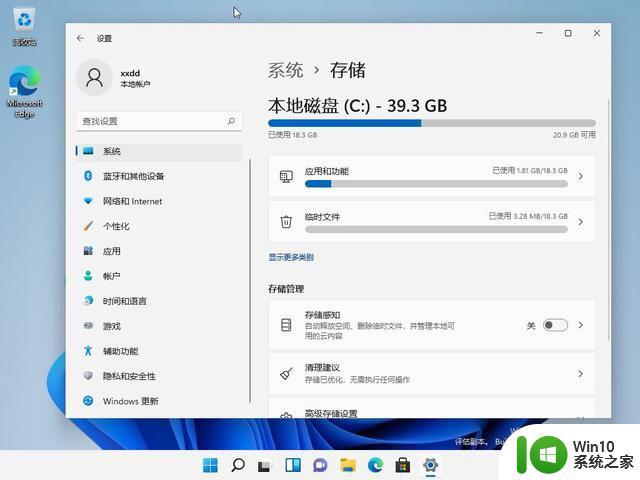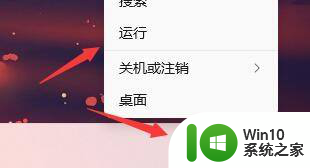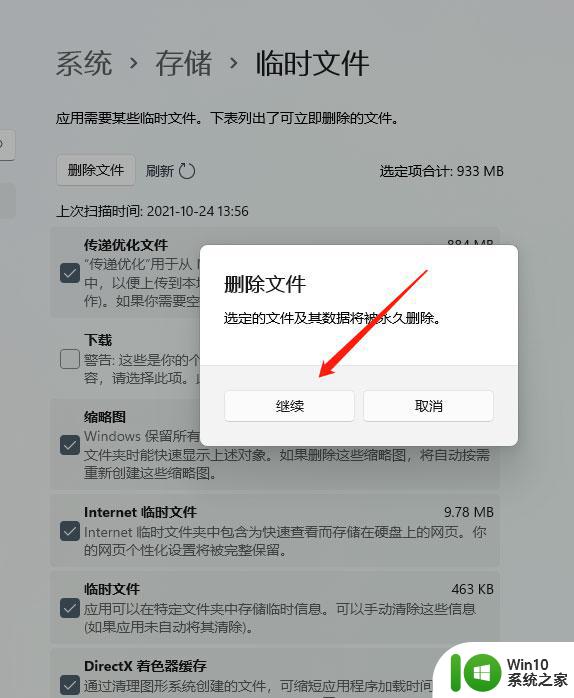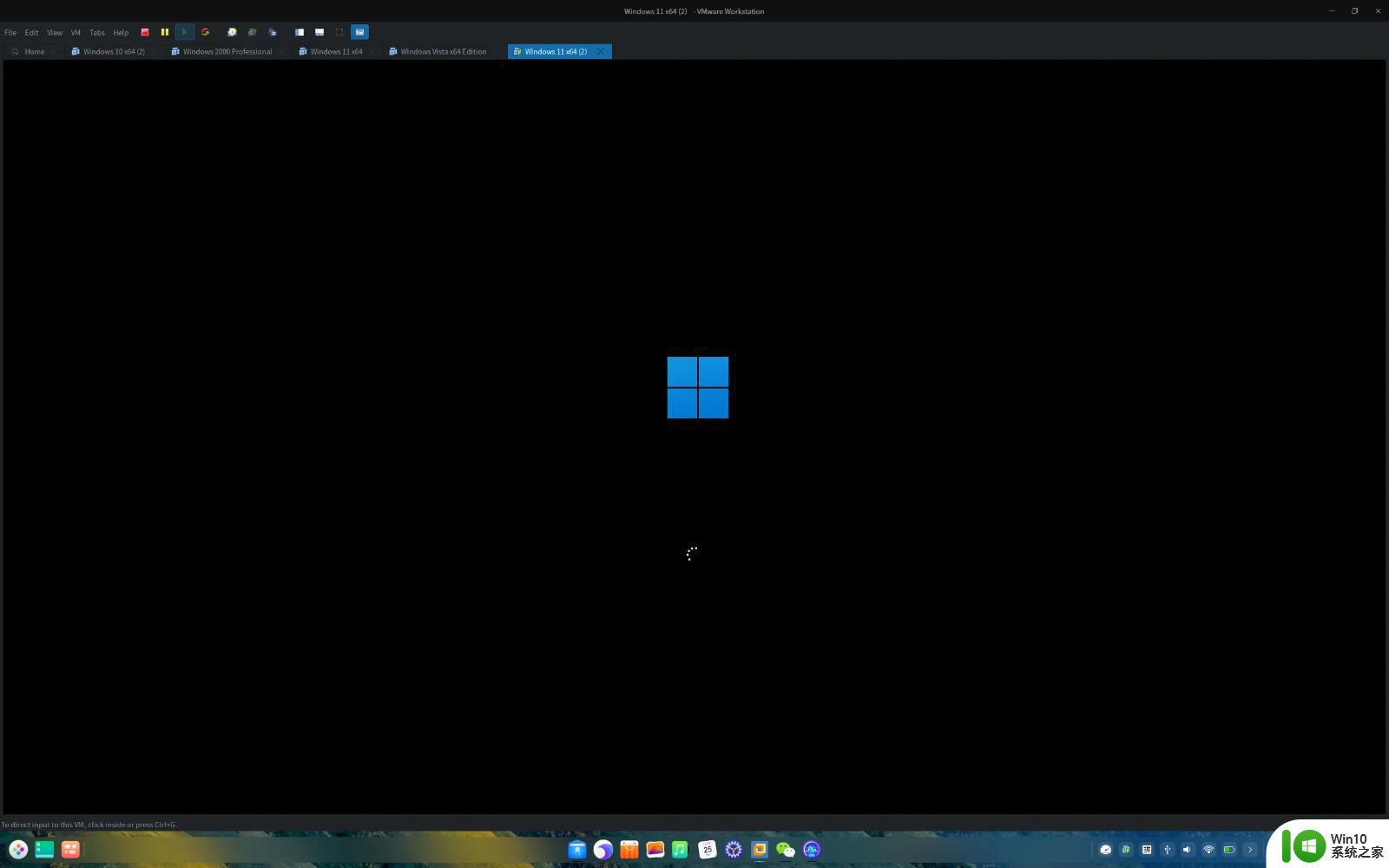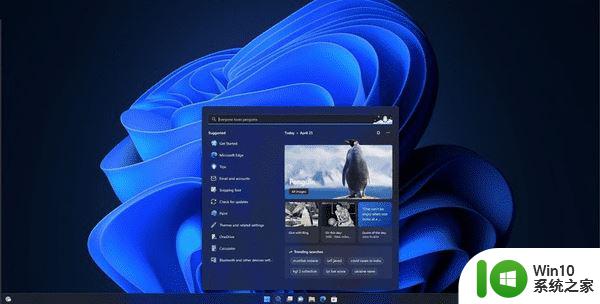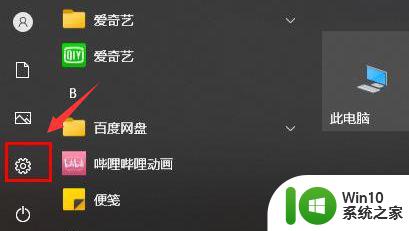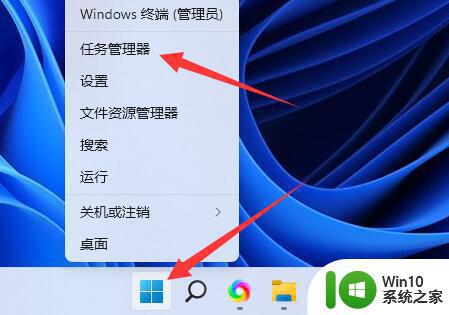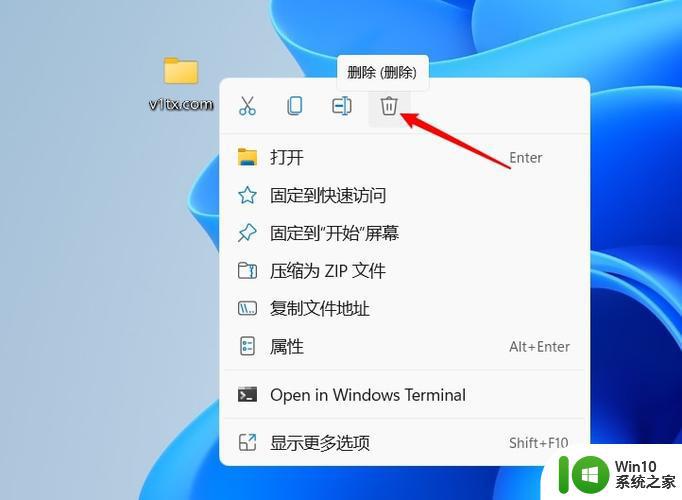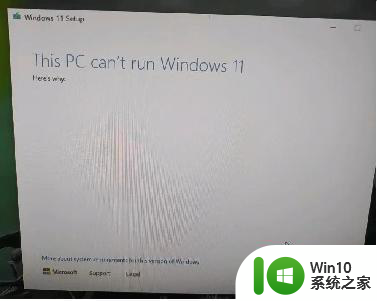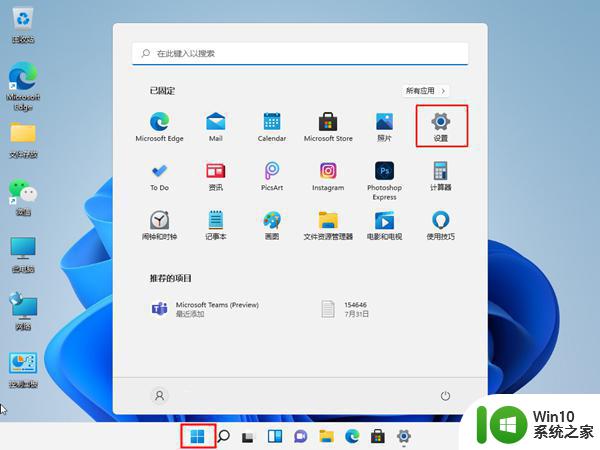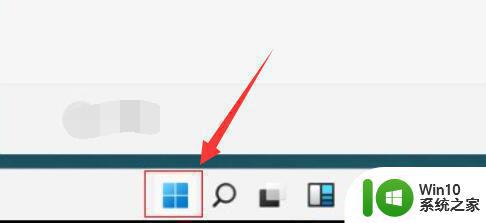Win11删除自检文件的步骤详解 Win11如何清理自检文件
更新时间:2023-07-07 10:07:47作者:xiaoliu
Win11删除自检文件的步骤详解,Win11是微软最新推出的操作系统版本,它带来了许多新功能和改进,在使用Win11时,有时候我们需要清理自检文件,以释放硬盘空间。下面将详细介绍Win11删除自检文件的步骤。通过执行这些步骤,您可以轻松清理系统中的自检文件,提高系统的性能和响应速度。让我们一起来了解如何清理Win11中的自检文件。
具体方法如下:
1、点击桌面开始菜单,打开运行窗口。
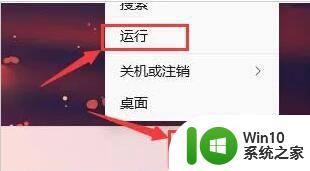
2、输入regedit后点击确定按钮打开注册表编辑器。
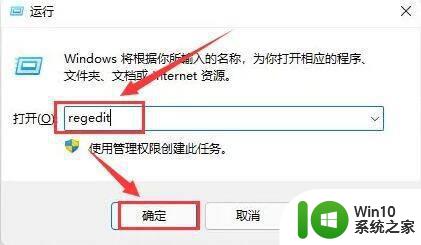
3、在文件处搜索定位计算机HKEY_LOCAL_MACHINESYSTEMCurrentControlSetControlSession Manager位置。
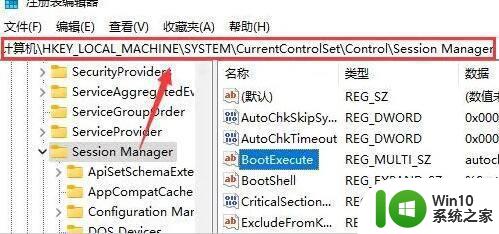
4、鼠标双击打开BootExecute文件。
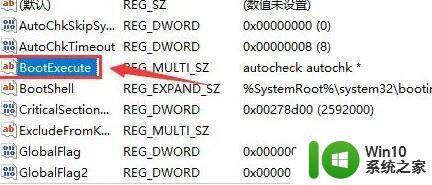
5、在弹出的多字符串编辑窗口中,删除数值数据即可。
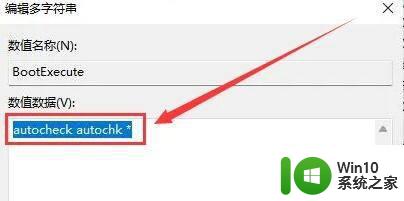
以上是Win11删除自检文件的详细步骤解释,如果您遇到相同的问题,可以按照本文提供的方法进行解决。